Kako najti e-poštni naslov
Med uporabniki interneta in zlasti poštnimi storitvami je velik odstotek novincev, ki še nikoli niso naleteli na naslove elektronske pošte. Nadaljujoč s to funkcijo bomo v tem članku podrobneje razložili temo metod, kako lahko najdete svoj e-poštni naslov.
Poiščite svoj e-poštni naslov
Najprej je treba opozoriti, da lahko med postopkom registracije izvedete e-poštni naslov, ne glede na uporabljeno storitev, pri čemer se spomnite podatkov iz polja »Login« . Istočasno pa v polni elektronski pošti vsebuje tudi ime domene storitve, po simbolu psa.
Če potrebujete naslov, ki ga najdete na računu nekoga drugega, je edini način za izhod iz njega, da ga vprašate lastnika. V nasprotnem primeru so te vrste podatkov zaščitene s pogodbo uporabnika in jih storitve ne morejo razkriti.
Če gre neposredno v bistvo zadeve, je pomembno tudi, da rezervirate, da lahko naslov iz svojega računa ugotovite na več različnih načinov. Vendar pa bodo na voljo šele po uspešnem dovoljenju na spletni strani poštne storitve.
Če ni neposrednega dostopa do pošte, lahko s pomočjo iskanja preverite bazo brskalnika za shranjene podatke.
Na kratko bomo pokazali, kako je to narejeno na tem področju Chrome .
- V glavnem meniju spletnega brskalnika odprite razdelek »Nastavitve« .
- Pomaknite se navzdol po strani z možnostmi in razširite seznam »Napredno« .
- V polju »Gesla in obrazci« uporabite gumb »Konfiguriraj« .
- Na desni strani strani v polju »Išči gesla« vnesite ime domene pošte, vključno z znaki psa.
- Za večjo natančnost lahko poiščete pošto z URL-jem poštnega predala kot zahtevo.
- Zdaj je na seznamu prikazano, da poiščete potrebno e-pošto in jo uporabite za predvideni namen.
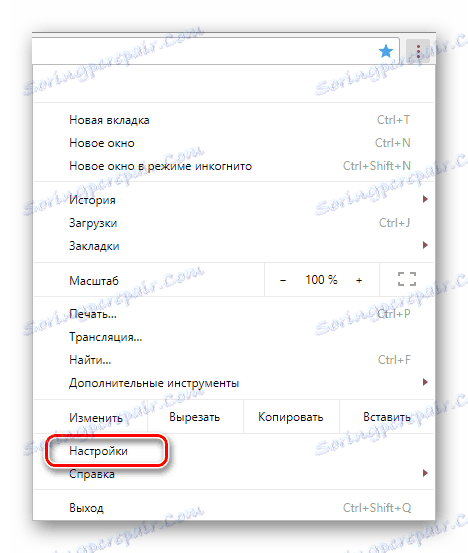
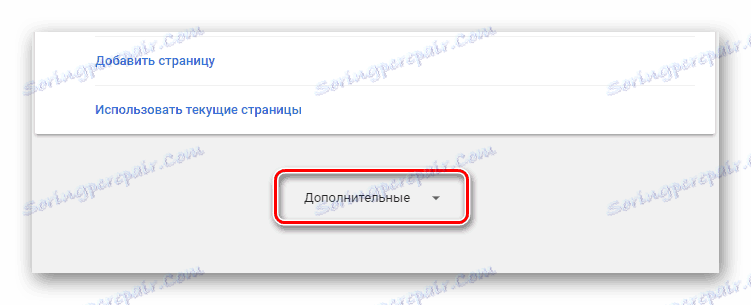
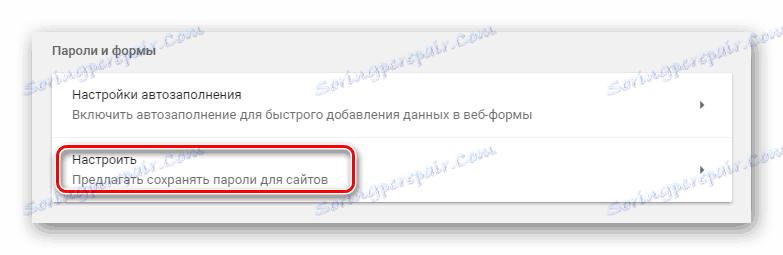
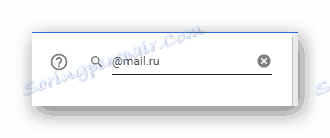
Skoraj vsaka poštna storitev omogoča spreminjanje imena bazne domene v računu, zato bodite previdni.
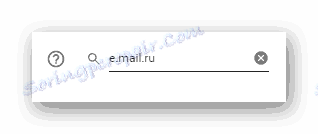
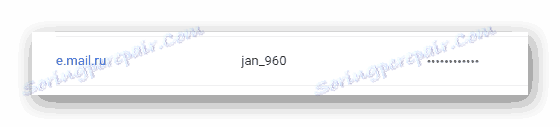
Preberite tudi: Kako najti geslo v brskalniku
Če imate v računu možnost avtorizacije, lahko to storite drugače, na podlagi značilnosti poštnih storitev.
Yandex Mail
Prva storitev v Rusiji za izmenjavo e-pošte prikazuje informacije, ki jih potrebujete skoraj vedno. Poleg tega, čeprav je storitev sposobna delati v imenu drugega uporabnika, bo izvorni poštni naslov vedno na voljo.
Preberite tudi: Kako se prijaviti na Yandex.Mail
- Medtem ko na glavni strani poštne storitve iz Yandexa, v zgornjem desnem kotu kliknite fotografijo profila.
- Vodilni položaj v predstavljenem meniju je linija z želenim e-poštnim naslovom iz uporabljenega računa.
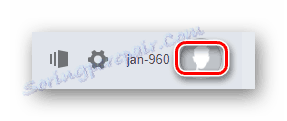
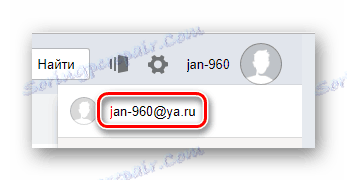
Preberite tudi: Kako spremeniti svojo prijavo na Yandex
Če ste prepričani, da je bil e-poštni naslov enkrat spremenjen, si lahko ogledate razdelek s parametri pošte od Yandex-a.
- Na levi strani predhodno uporabljene fotografije kliknite na gumb s sliko orodja.
- Iz predstavljenega polja z elementi gredo v kategorijo »Osebni podatki« .
- V posebnem seznamu »Pošlji pismo s naslova« lahko poiščete e-pošto, ki jo uporabite, in jo spremenite po želji.
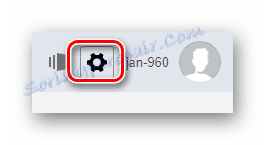
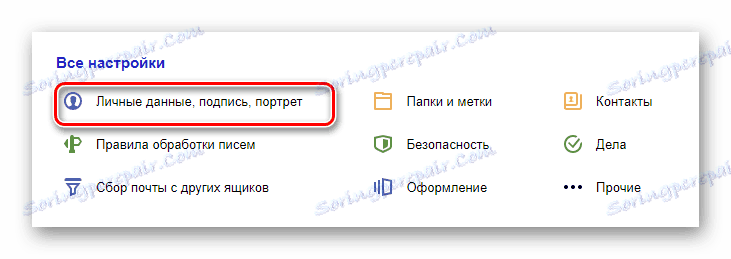
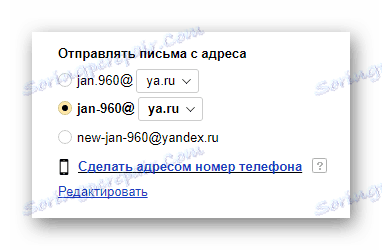
Poleg vsega drugega je pri ustvarjanju e-poštnih sporočil prikazana aktivna e-pošta.
- Pojdite na glavno stran te poštne storitve in kliknite gumb »Napiši« .
- Na vrhu odprte strani v besedilnem bloku "Od kod" bodo prikazani potrebni podatki.

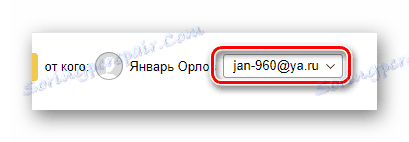
V zvezi s tem je poštna storitev podjetja Yandex mogoče dokončati, saj obravnavani oddelki lahko zagotovijo več kot podrobne informacije o računu, vključno z e-poštnim naslovom.
Mail.ru
Storitev za izmenjavo elektronskih sporočil Mail.ru omogoča dostop do pravih podatkov v še bolj odprti obliki kot Yandex. Del tega je zaradi dejstva, da se račun v tem sistemu samodejno poveže z vsemi otroškimi storitvami spletnega mesta Mail.ru, in ne samo z nabiralnikom.
- Pojdite na seznam sporočil v pošti Mail.ru in v zgornjem desnem kotu poiščite polno različico prijave računa, ki ga uporabljate.
- Zahvaljujoč tej povezavi lahko odprete glavni meni te spletne strani in od tam lahko izbrišete poštni naslov neposredno pod imenom lastnika.
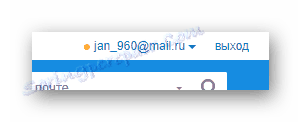
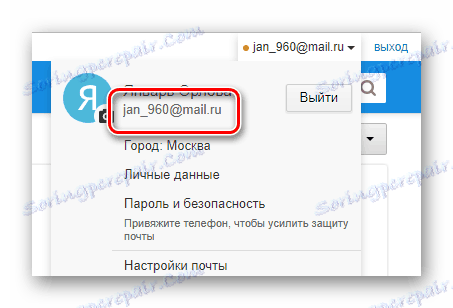
Poleg te izjemno poenostavljene metode je mogoče nadaljevati nekoliko drugače.
- Z navigacijskim menijem odprite razdelek »Črke« .
- V zgornjem levem kotu poiščite in kliknite gumb »Napiši pismo« .
- Na desni strani delovnega prostora v bloku "To" kliknite na povezavo "Od" .
- Zdaj, na samem vrhu obrazca za ustvarjanje sporočil, se pojavi nova vrstica, v kateri bo prikazan vaš e-poštni naslov.
- Če je potrebno, ga lahko spremenite v e-pošto drugega uporabnika, katerega račun je bil povezan z vašim.
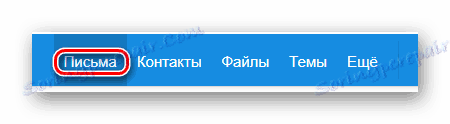
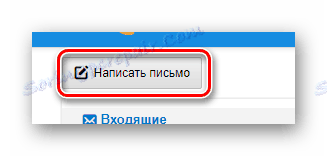

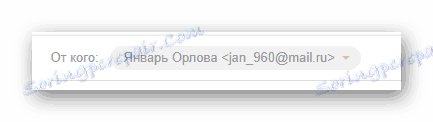
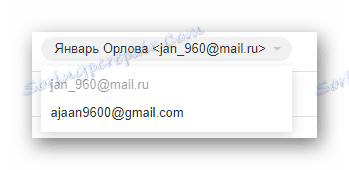
Kot kaže praksa, se ta možnost v tem sistemu slabo izvaja.
Preberite več: Kako povezati pošto z drugo pošto
Po vsakem navodilu, ki je natančno opisano, vam ne bo težko dobiti lastnega e-poštnega naslova. Če v vašem primeru nekaj ne deluje, vam priporočamo, da si preberete podroben članek o podobni temi.
Preberite več: Kaj naj storim, če pozabim na prijavo?
Gmail
Eden najobsežnejših virov na internetu je sistem Google, ki ima lastniško poštno storitev Gmail. V tem primeru lahko svoje osebne podatke iz računa brez težav preizkusite, saj med prehodom v polje se prikaže indikator za prenos s podpisom, ki je elektronski naslov s krajšim delovnim časom.
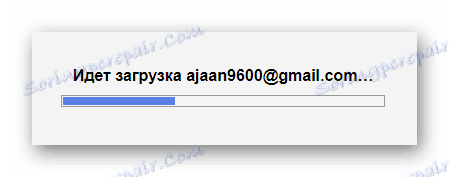
Glavno stran spletnega mesta lahko posodobite neomejeno število krat, pri čemer vedno prejmete zaslon za nalaganje z e-poštnim sporočilom svojega profila v sistemu.
Če iz nekega razloga ne morete posodobiti strani poštne storitve, lahko storite nekaj drugega.
Preberite tudi: Kako ustvariti račun Gmail
- Odprite domačo stran Gmaila, na primer na kartici Prejeto in kliknite na fotografijo računa v zgornjem desnem kotu okna brskalnika.
- Na predstavljeni kartici na samem vrhu pod uporabniškim imenom je polna različica naslova elektronske pošte tega poštnega sistema.
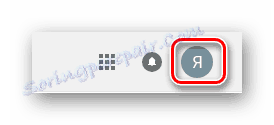
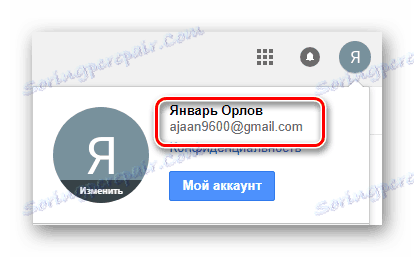
Seveda, pa tudi pri drugih sistemih, lahko uporabite urejevalnik novih sporočil.
- Na glavni strani pošte v glavnem meniju za krmarjenje na levi strani kliknite gumb »Napiši« .
- Na desni strani strani se bo prikazalo kontekstno okno, iz katerega boste morali prebrati vrstico »Od« .
- Če je potrebno, če je vezava na voljo, lahko spremenite pošiljatelja.
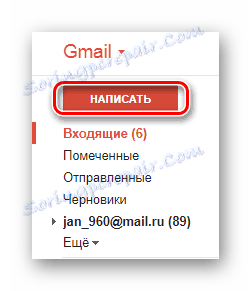
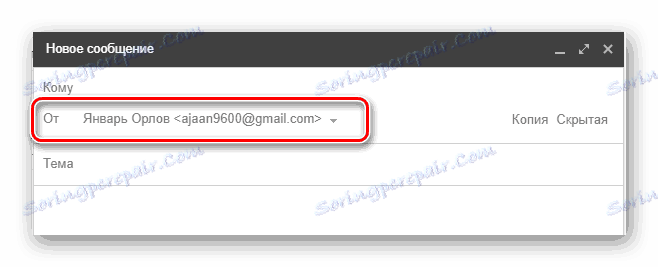
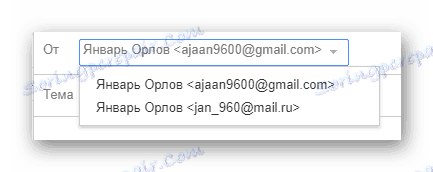
Na tej točki lahko končate z opisom postopka za pridobitev poštnega naslova v sistemu Gmail, saj je to več kot dovolj za razkrivanje potrebnih podatkov.
Rambler
Service Rambler uporablja najmanjše število uporabnikov, zaradi česar so težave z izračunom poštnega naslova zelo redke. Če pripadate številu ljudi, ki raje raje po pošti, se elektronsko polje elektronske pošte lahko izračuna na naslednji način.
Preberite tudi: Kako ustvariti račun v spletni pošti
- Pooblastite v poštni storitvi na platformi Rambler in odprite glavni meni elektronskega polja s klikom na uporabniško ime v desnem kotu zaslona.
- V bloku, ki se prikaže, bo poleg gumba za izhod iz računa prikazan tudi vaš naslov elektronske pošte.
- Kliknite gumb »Moj profil«, da odprete osebno omarico v sistemu Rambler.
- Med bloki na strani poiščite razdelek »E-poštni naslov« .
- V besedilu, ki opisuje namen tega bloka, je seznam z vsemi e-poštnimi sporočili, povezanimi z vašim računom.

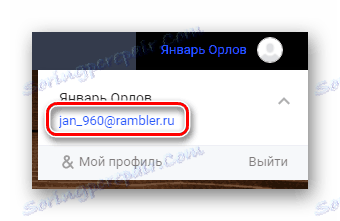
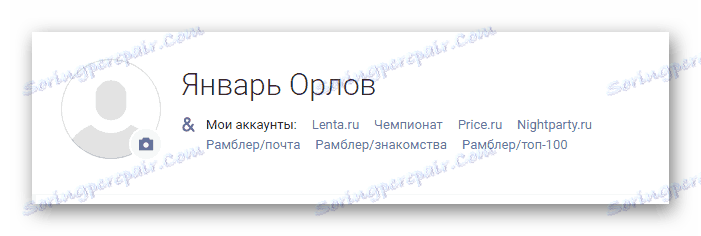

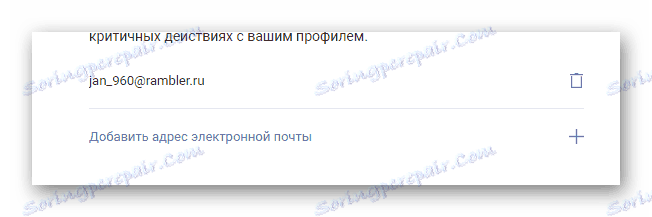
Glavna je praviloma prva e-pošta na seznamu.
Pred kratkim posodobljen dizajn poštne storitve Rambler ne omogoča prikaza naslova pošiljatelja pri ustvarjanju novega sporočila, saj se izvaja v drugih predhodno prizadetih storitvah. Vendar lahko še vedno uporabljate izmenjavo črk, če želite izvedeti E-Mail.
- V meniju »Prejeto« odprite glavni meni.
- Na seznamu poslanih sporočil izberite katero koli črko in jo odprite v načinu za ogled.
- Na vrhu odprte strani pod naslovom naslova in naslov pošiljatelja najdete e-pošto vašega računa.

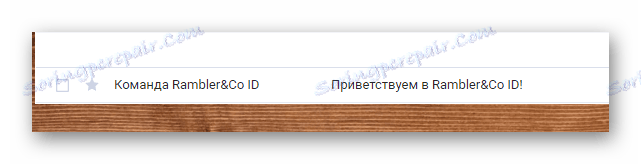
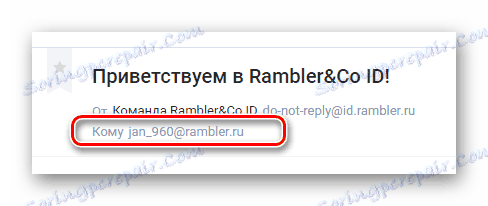
Kot lahko vidite, kar zadeva iskanje informacij o računu, sistem Rambler ni zelo drugačen od drugih podobnih storitev, vendar ima še vedno nekaj pomembnih funkcij.
Ne glede na uporabljeno storitev, ki je lastnik računa, v vsakem primeru ne bi smeli imeti težav pri izračunu e-pošte. V tem primeru žal žal ni mogoče storiti ničesar, če niste pooblaščeni v pošti in naslovi prej niso bili shranjeni v bazo podatkov vašega internetnega brskalnika.